iOSシステムには、保存されたWi-Fiパスワードを他のiPhoneユーザーと即座に共有できる機能が含まれています。この機能はAppleによってiOS 11以降にリリースされ、「IOS11の利点と側面-Wi-Fiパスワードを共有するiPhoneとWi-Fiを共有する方法の詳細をご覧ください。 しかし、最も差し迫った質問は、Wi-FiパスワードをAndroidユーザーと共有する方法です。 幸い、この問題を解決するためのショートカットがあります。 ショートカットを適用することですべてが簡単になるようです。それによって、多くの問題に対する既成の解決策が見つかると思います。
MyWifisショートカットを使用すると、数回クリックするだけで、QRコードを介してAppleデバイスとAndroidデバイスの両方にWi-Fiを簡単に共有できるため、ユーザーとあらゆる種類のデバイス間のリンクが提供されます。 したがって、Wi-Fiを共有する代わりの方法があります。
MyWiFisショートカットをインストールする
このショートカットをインストールするには、デバイスでiOS 12が実行されており、ショートカットアプリがインストールされていることを確認してください
このリンクをクリックしてショートカットをインストールします MyWiFi 次に、[ショートカットを取得してデバイスにインストールする]をクリックします。
そして、iCloudドライブへのアクセスを要求するショートカットについて心配する必要はありません-それは単にあなたのネットワークパスワードが保存される場所です。
Wi-Fiネットワークを保存して保存する
◉次に、ショートカットアプリを開き、[ライブラリ]タブを選択してから、MyWiFisショートカットを選択します。
◉ショートカットをクリックすると、次のようなメッセージが表示される場合があります。
◉[設定]-[AppleIDアカウント]、[iCloud]の順に移動し、一番下までスクロールしてショートカットアプリをアクティブにします。
◉ショートカットをもう一度クリックし、ショートカットが開いたら再生アイコンをクリックします。
◉現在のWi-Fiを保存するように求めるウィンドウが表示されます。[はい]を選択します。
◉Wi-Fiのパスワードを入力するためのウィンドウが表示されたら、[OK]をクリックします。
◉別のウィンドウが表示され、ネットワークの種類(WEPかWPAか)を尋ねられます。 使用しているネットワークの種類がわからない場合は、ルーターを確認できます。
現在の主な標準はWPAとWPA2であるため、いずれかから始めてください。 将来共有したい他のWi-Fiネットワークについて、これらの手順を繰り返すことができます。 あなたは経験を積むでしょう、そしてそれはあなたにとって簡単です。
Wi-Fiネットワークを共有する
前の手順を完了してショートカットを実行すると、「Wifiの保存」、「MyWifis」、「設定」のオプションを含む別のウィンドウが表示されます。
◉MyWifisを選択します。以前に保存したネットワークが表示されます。共有するネットワークの名前を選択します。
◉「QRコードを表示」または「QRコードを表示」と「詳細を表示」または「詳細を表示」と「MyWiFiPDF」を含むいくつかのオプションを含むウィンドウが表示され、データと詳細をPDFファイルに出力します。
Wi-Fiを共有する最も簡単な方法は、[QRコードを表示]または[QRコードを表示]を選択することです。 この場合、ゲストはカメラを開いてブレードのみに向けることができます。 iPhoneの場合、ほとんどのAndroidデバイスと同様に、デフォルトのカメラアプリケーションにはQRコードスキャン機能が含まれています。 その後、ゲストはWi-Fiネットワークにアクセスするように求められます。これは簡単です。
友人のAndroidデバイスのカメラにQRコードスキャナーが組み込まれていない場合は、スキャナーアプリをインストールする必要があります。 有名なセキュリティ会社であるKasperskyLabによって作成された信頼性の高いアプリケーションをインストールすることをお勧めします。
そしてAndroidの所有者のために
アプリケーションを開いてiPhone画面のQRコードに電話を向けると、Wi-Fiネットワークに参加できます。
◉Wi-Fi共有の他のXNUMXつのオプションが役立つ場合があります。 [詳細を表示]または[詳細を表示]オプションの場合、ネットワーク名とパスワードはプレーンテキストで表示されます。
◉PDFオプションの場合、QRコードに加えてネットワーク名とパスワードが表示され、このデータをプリンターに送信して印刷することができます。
また、左上または右上の共有アイコンをクリックすると、投稿ウィンドウからWi-Fiデータを共有できます。
MyWiFisショートカットは、多くのAndroidユーザーを扱う場合の優れた代替手段です。 方法は詳細に見えるかもしれませんが、忍耐力、集中力、そして何か新しいことを学ぶ決意を持って努力し、その後、知識の喜びと試してみる喜びを感じるようになります。 あなたは最初からあなたと慈善的であるかもしれません、さもなければあなたが成功するまで再試行してください。 現在利用できない既製の代替品を探す代わりに。
動名詞:

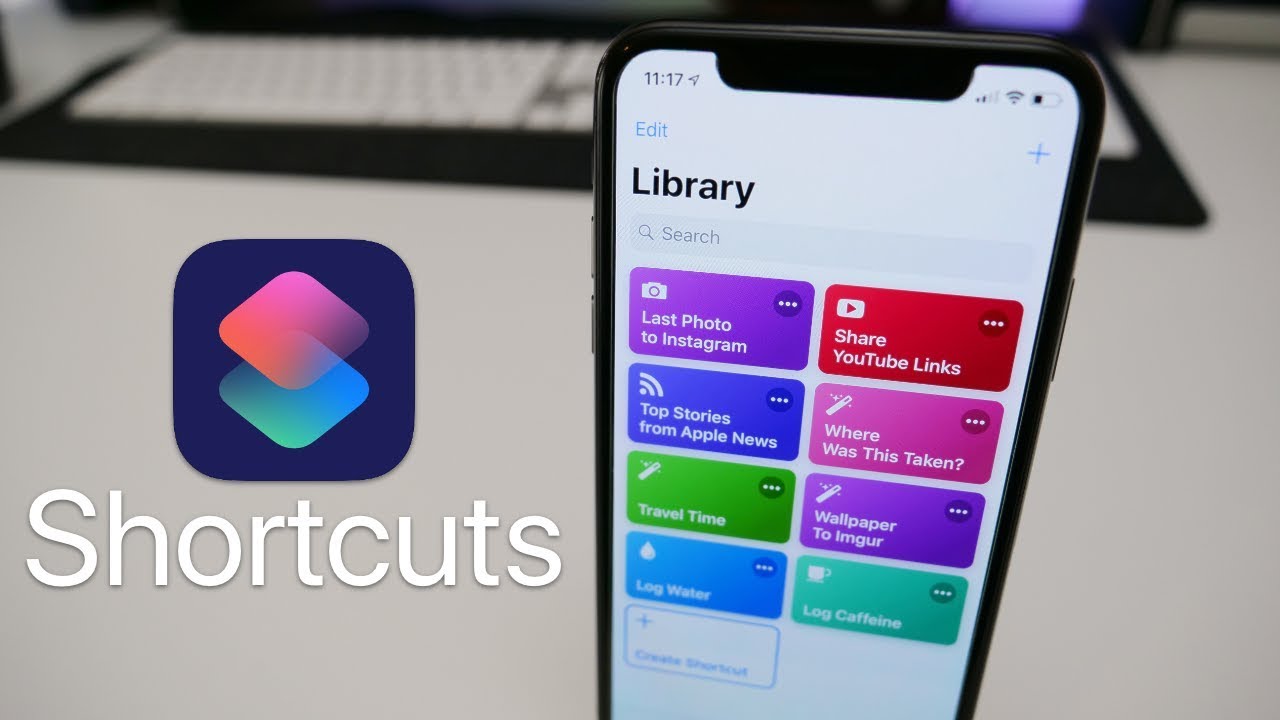
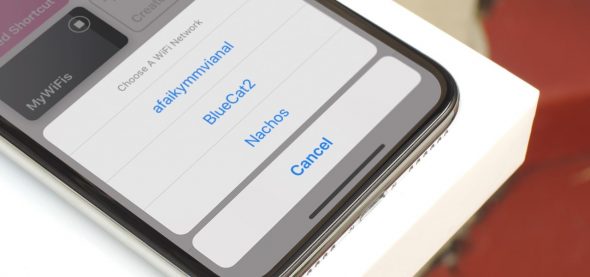

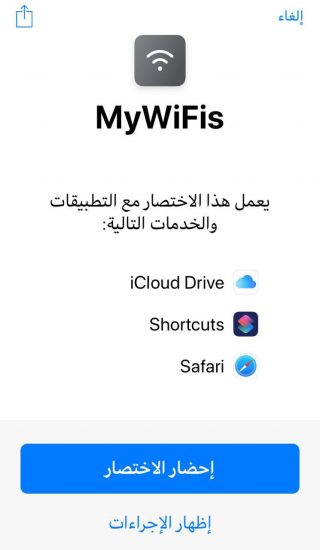
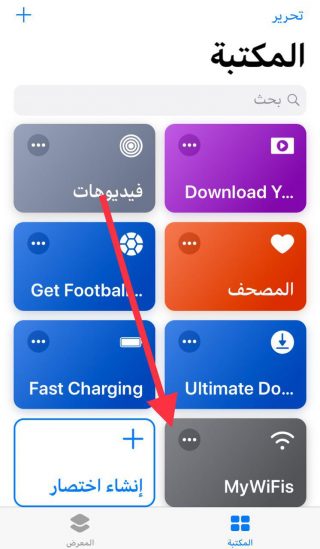


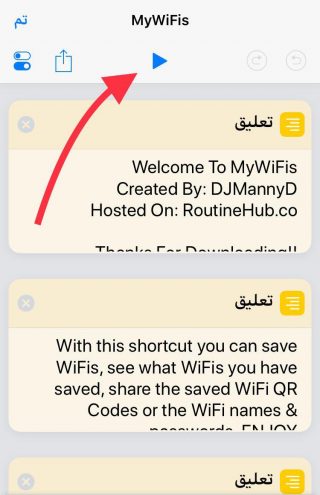

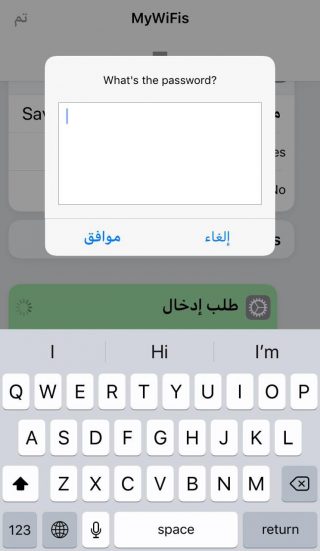
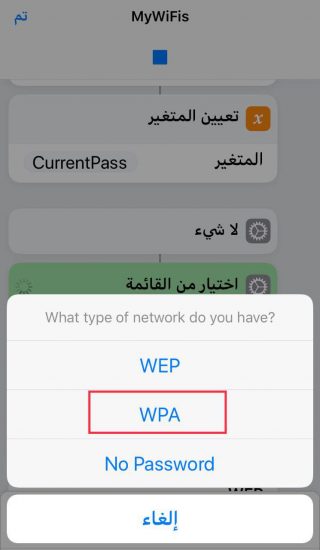


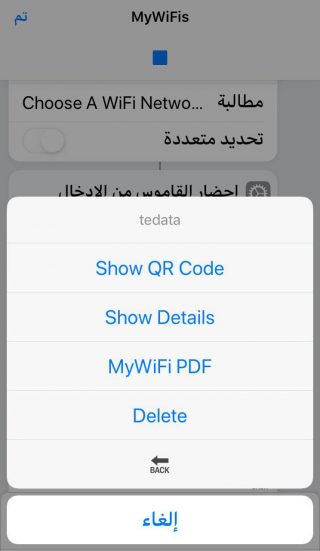
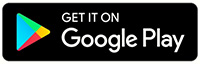

プログラムのインターフェースは説明とは全然違います
Wi-Fiを共有するというトピックとアイデアはとても美しいです
この素敵なトピックをありがとう
完全かつ詳細な説明、ありがとうございますが、Appleは、このようにユーザーのごく一部の割合だけのように、これらの長いステップの代わりに、システムの基本機能間でWi-Fiを簡単に共有できるという利点を許可すると想定されています彼らはそれを設定する方法を知らないか、彼らがそれをすることに怠惰であり、役立つ記事をありがとうのどちらかのために彼らから利益を得るでしょう。
* Androidを含むすべてのデバイスとWi-Fiを共有することを意味します
マフムード教授、私は自宅にXNUMXつのネットワークを持っています
各ユニットには独自の名前と記号があります
記事に記載されている方法をすべてのネットワークに適用できますか? つまり、ネットワークごとにコードの共有を短縮できます。
また、私たちが一度だけ、一人で、そして救いをする方法もありません
電話にダイヤルしてパスワードを入力します。人を疑う人やプライバシーに非常に熱心な人は、電話画面の録音を停止してパスワードを入力してください。
Wi-Fiについては、2009年にはインターネットの速度が1メガバイト、2010年には家庭では4メートル、オフィスでは16メートルだったことを思い出しました。今日、インターネットの速度は3メガバイトを超えています。想像してみてください。時代は変わりました。mp6ファイルのサイズは約XNUMXメガバイトでした。今日、ファイルやビデオはもうありません。Lifeがいくつ進化し、Lifeがどれだけ変わったか。簡単になることもあれば、もっと見ることもあります。以前より難しい
誰かにパスワードを与えるためのすべてのお金? 男、私のWi-Fi XNUMXはこれより簡単ですか? 😂
ははは
😂
初めて成功しました
長生きする手
受け取る
住む
怠惰は私が方法を適用することを妨げます
iPhoneとコードを共有するのと同じくらい簡単にAndroidデバイスとコードを共有できるとしたら、Appleは何を失うでしょうか?!
私の妹ヌール、あなたが質問を反映するならば、あなたは質問に答えるでしょう:
コードをAppleと共有することを許可した場合、Googleは何を失いますか?
Google (Android) と Apple (iOS) は異なるシステムです
したがって、これは、統一された標準に同意した場合にのみ実行できます。
すべてのプラットフォームで、これが発生した場合、次のようになります
これは、AppleとGoogleの間だけでなく、
WindowsおよびMacシステムを搭載したコンピューター、およびすべての異なるデバイス
システム
このような標準化に取り組んでいる組織や団体があります
物事がなかったら、物事はもっと複雑だっただろう
ハハハハハ
どんな種類のナマケモノ? 肉体的ですか、それとも脂肪ですか?
さあ、カロリーを燃焼してください。
説得力のある言葉、私の兄、ラムジ、私はAndroidシステムを個人的に使用したことがないので、AndroidでさえAppleシステムと秘密のコードを共有していないという点に気づきませんでした
ショートカットアプリの使用に怠惰である😅
このアプリケーションで解決されたことを知っていれば、なぜそれを拒否し、やりたいことをするのが面倒なのかわかりません
これらのすべての手順よりも速く、携帯電話で直接パスワードを入力することが可能です
これは初めてです。 その後は簡単です
実際、私は共有する必要も気にもしません
それどころか、友達とのWi-Fi
ネットワーク情報を非表示にして、弱くならないようにします😂
しかし、私は機会を利用して強みを指摘します
実際にあるショートカットアプリケーション
注意深く準備された簡単なツールを使用したプログラミングアプリケーション
耐えやすく、簡単にできるように事前に
インクルージョン
あなたはあなた自身でショートカットを書くことができます
または、既存のものを修正して追加します
それへの新機能、しかし最初にあなたはしなければなりません
アプリケーションの説明をよく理解する必要があります
イボンヌイスラムからのビデオがあります
Youtubeで、アプリケーションを確認します
ワークフローショートカットの古い名前
顧客👱🏼♂️:インターネットパスワードの所有者にiPhoneを介して直接彼の携帯電話にAndroidシステムで提供したいのですが、その方法は何ですか?
Appleの従業員:申し訳ありませんが、これはiPhone専用の機能です
ただし、Appleと呼ばれるプログラムを介してAppStoreからインストールできます
🤦🏻♂️🤦🏻♂️🤦🏻♂️🤦🏻♂️🤦🏻♂️🤦🏻♂️🤦🏻♂️🤦🏻♂️🤦🏻♂️🤦🏻♂️🤦🏻♂️
顧客:あなたの天才、アップルの私の名前
スマートに始めました
本当に異世界の会社
😆😂
イボンヌをからかうためのこのすべての勤勉🤔
この機能はiPhoneにあり、その名前はエアドロップです。
しかし、あなたの携帯電話はAndroidであるため、それを理解するのは難しいです
もう一方のAppleから絞り出された😂😂😂😂
😂😂😂😂
まず第一に、私は私の電話、イボンヌにいます
第二に、この機能を知っている
第三に、私はあなたに二度目のチャンスを与えます。あなたは私の最初のコメントに戻ります。あなたは私が何を意味するのか理解できます。
そして最後に
機械に触れているサスペンションから押されたEee
これには精神科医が必要です
😂😂😂😂😂😂
😂😂😂👏🏻
私は罠に陥ったああハッサン
😂😂😂😂😂😂😂😂😂😂😂😂😂😂😂😂😂😂😂😂😂😂😂😂
AirdropはWi-Fiネットワークを共有しないため、スマートフォンを検出します
AndroidとAndroid用の通常のモックiPhoneとドラム
繰り返して繰り返します
戻ってXNUMXつのコメントを読んでください
そしてXNUMX番目に
私はこの機能を知っていると言いました
私はその使命は何であるかを言いませんでした
😂😂😂😂😂😂😂
コナ刑事
彼は自信があるようだ
😂<XNUMXxFXNUMX><XNUMXxFXNUMX>😂<XNUMXxFXNUMX><XNUMXxAXNUMX><XNUMXxFXNUMX>😂😂😂<XNUMXxXNUMXF><XNUMXxXNUMXF><XNUMXxXNUMXF><XNUMXxAXNUMX><XNUMXxAXNUMX><XNUMXxAXNUMX><XNUMXxAXNUMX><XNUMXxAXNUMX><XNUMXxAXNUMX>
土星のEoh会社。
ありがとうございました
ありがとうイボンヌイスラム
これは、いわゆる(Discover Yourself)機能の宝物のXNUMXつです。
発見の味を味わうことができます
本物のアップルありがとうアップルフォワードとトップで、神は喜んで
iPhoneで最高のプログラムのXNUMXつは、このサービスプログラムです👍👍
努力とスムーズな説明をありがとう、ザマン..
ネットワーク設定に含まれているAndroidシステムとは異なり、そもそもAppleシステムにはこの機能がありません。
Appleが将来それをシステムに追加することを願っています。
Rarravelous、あなたは配達しました